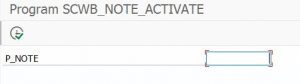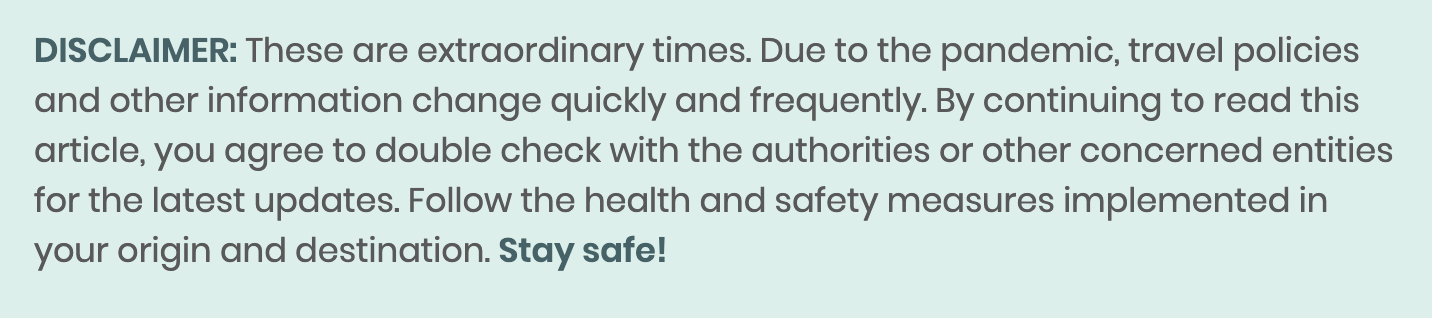無料でWindowsでファイルやフォルダを非表示にする方法
あなたが詮索好きな目から離れて維持したいいくつかのファイルが常にあります。 それは仕事からの機密情報でも、学校のエッセイのような単純なものでもあります。 オンラインプライバシーは不可欠ですが、Windows10でもローカルファイルとフォルダを非表示にする必要があります。
Windowsでは、ファイルやフォルダを非表示にするための基本的な方法がいくつかあります。彼らは知識のあるスヌープを砂袋に入れないかもしれませんが、方法はしばらくの間それらを阻止することができます。

ファイルエクスプローラ
でWindows10フォルダを非表示にするこれは、Windows10上のファイルとフォルダを非表示にする簡単な方法です。 あなたの周りの人々がファイルのプロパティを表示する方法を知るのに十分な技術に精通していない場合にのみ機能します。
- 非表示にしたいファイルまたはフォルダを選択します。
- それらを右クリックし、コンテキストメニューからプロパティを選択します。
- プロパティダイアログボックスの一般タブで、属性セクションの非表示ボックスをオンにします。
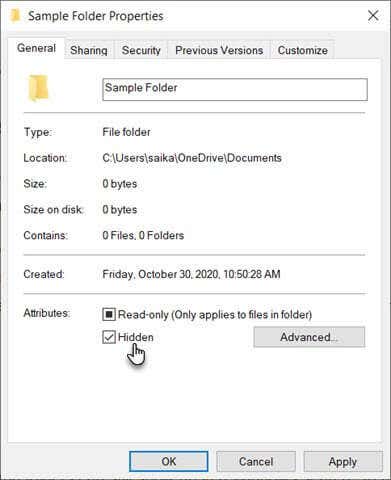
- これらのファイルとフォルダは、Windowsの検索に表示されます。 これを防ぐには、[詳細設定]を選択します。
- 詳細属性ダイアログボックスのアーカイブ属性とインデックス属性セクションのボックスのチェックを外します。 終了するには、[OK]を選択します。
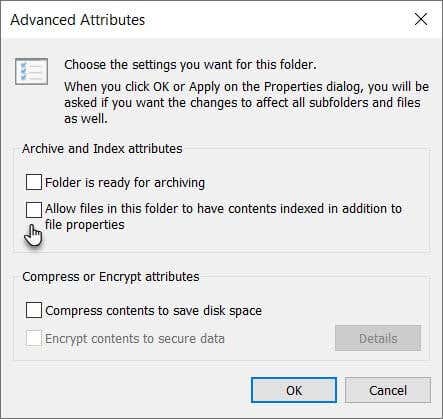
既定では、Windowsは、任意の意図しない削除を防ぐために、多くのファイルを非表示にします。 しかし、ファイルエクスプローラでこのオプションを無効にした場合、隠しファイルが表示されます。 隠しファイルが隠されたままになるようにするには:
- ファイルエクスプローラで、表示タブ>オプション>フォルダと検索オプションの変更に移動します。
- ビュータブを選択します。 詳細設定と隠しファイルとフォルダに移動します。 [隠しファイル、フォルダー、またはドライブを表示しない]を選択します。
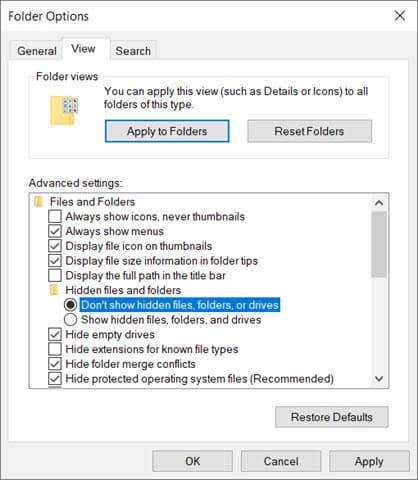
コマンドラインでファイルとフォルダを非表示にする
Windowsのコマンドラインに慣れて、フードの下で多くのことを微調整することができます。 そのうちの一つは、自由にファイルやフォルダを非表示にし、再表示する機能です。 Attribコマンドはファイル属性を変更します。
attribコマンドは、ファイルエクスプローラで非表示の項目設定をオフにしても、隠しファイルやフォルダが表示されないため、最初の方法よりも強力です。 私たちは、前にファイルやフォルダを非表示にするには、コマンドラインのユーティリティをカバーしているが、別の簡単なウォークスルーをやってみましょう。
Windowsキー+Rを押してコマンドプロンプトを開き、実行ダイアログボックスを開きます。 次に、「開く」フィールドに「cmd」と入力し、「OK」をクリックします。 コマンドプロンプトで、次のコマンドを入力します。 パスとファイル名を、非表示にするファイルのパスとファイル名に置き換えます。
attrib C:\Users\saika\OneDrive\Desktop\SampleFolder\SampleFile.txt +s +h
一般的な形式はFilename+s+hです.
- +s:このパラメータは、file属性をシステムファイルとして設定します。
- +h:このパラメーターは、file属性を非表示に設定し、ユーザーには表示されません。
パラメータでは大文字と小文字は区別されません。
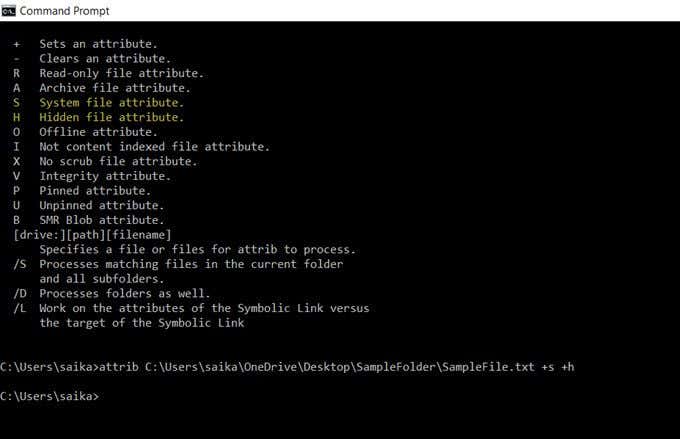
ファイルまたはフォルダを再表示するには、attribコマンドを再度使用しますが、”s”属性と”h”属性の前にある”+”を”-“に置き換えてください。…